Mit Baselines können Sie das Start- und Enddatum sowie die Abweichung zwischen Daten für einzelne Aufgaben und Zeilen in Ihrem Projektsheet festlegen.
Wenn Sie Baselines aktivieren, können Sie die Zusammenfassung der Projektbaseline anzeigen, um den Gesamtprojektstatus einzusehen. Im Sheet werden drei nicht bearbeitbare Spalten angezeigt:
- Baseline-Start: Das Datum in der Startdatum-Spalte.
- Baseline-Ende: Das Datum in der Enddatum-Spalte.
- Abweichung: Die Differenz zwischen dem tatsächlichen Enddatum und dem Baseline-Enddatum.

Darüber hinaus sehen Sie visuelle Gantt-Diagramme für Baseline-Daten und tatsächliche Daten. Wenn Sie Ihre Einstellungen ändern, um Baseline-Balken in der Gantt-Ansicht ein- oder auszublenden, wird die Änderung nur für Sie angezeigt und wirkt sich nicht auf andere Benutzer aus.
Beachten Sie folgende Hinweise:
- Sie können einem Projektsheet nur eine Baseline hinzufügen. Wenn mehrere Spalten für das Startdatum und das Enddatum vorhanden sind, können Sie nur einen Satz von Spalten für das Startdatum und das Enddatum mit Baselines verknüpfen.
- Sie können keine Baseline zu einer Zeile hinzufügen, die kein Start- und Enddatum hat, oder zu einer Zeile, deren Startdatum nach dem Enddatum liegt. Die Zelldaten müssen ebenfalls ein zulässiges Datumsformat aufweisen. Textwerte, wie z. B. TBD oder Juli, funktionieren beispielsweise nicht.
- Der Baseline-Änderungsverlauf wird im Aktivitätsprotokoll nicht erfasst, die Änderungen sind jedoch im Zellenverlauf verfügbar.
- Baselines werden nicht angezeigt, wenn Sie Ihre Gantt-Ansicht drucken.
- Während die Spalten Abweichung, Baseline-Start und Baseline-Ende in einem Bericht sichtbar sind, werden die Baseline-Balken aus der Gantt-Ansicht nicht in Berichten oder Dashboard-Widget-Berichten angezeigt.
- Baselines werden als schreibgeschützte Zelldaten angezeigt. Aus diesem Grund werden Baselines in Berichten, Dashboards und anderen Smartsheet-Elementen angezeigt, können aber nicht geändert werden.
Sie können die Baseline-Spalten in Datums- (Baseline-Start und Baseline-Ende) und Text-/Zahlenspalten (Abweichung) konvertieren, und die Zelldaten bleiben unverändert.
Sheet für die Verwendung von Baselines einrichten
So aktivieren Sie Baselines in Ihrem Sheet:
- Fügen Sie Spalten für Startdatum und Enddatum hinzu.
- Wechseln Sie zur Gantt-Ansicht und wählen Sie dann die Schaltfläche Baselines in der Symbolleiste aus. Sie können den aktuellen, den frühesten und den spätesten Tag im Start- und Enddatum des Sheets sehen.
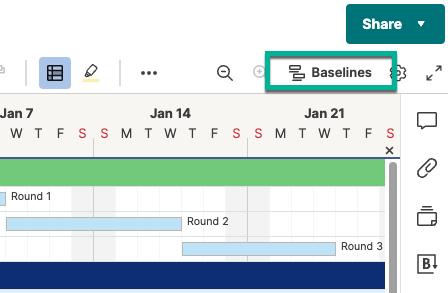
- Wählen Sie zum Aktivieren die Schaltfläche Festlegen aus.
Baselines in der Zusammenfassung der Baselines bearbeiten
Nach der Aktivierung in Ihrem Projektsheet können Sie die Zusammenfassung der Baselines verwenden, um Baseline-Informationen anzuzeigen, zu bearbeiten und zu entfernen.
Um die Zusammenfassung der Baselines zu öffnen, wechseln Sie zur Gantt-Ansicht und wählen Sie dann die Schaltfläche Baselines in der Symbolleiste aus.
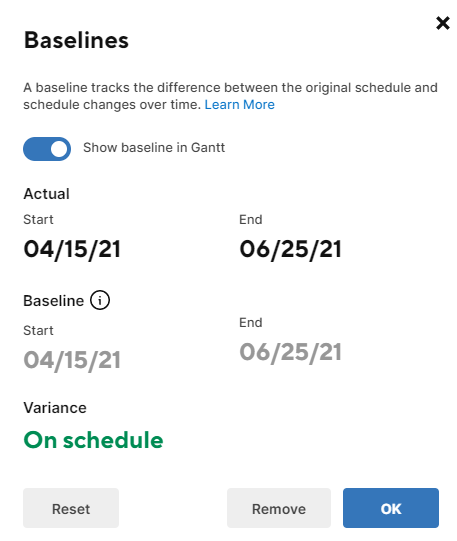
Baseline in Gantt anzeigen
Aktivieren Sie den Umschalter, um die Baselines in der Gantt-Ansicht anzuzeigen.
Tatsächlich
Das früheste tatsächliche Start- und das späteste Enddatum in Ihren Spalten. Sie können das Start- und Enddatum der Baseline nicht ändern.
Baseline
Das früheste und das späteste Datum für Baseline-Start und Baseline-Ende in Ihren Spalten, die bei der ersten Aktivierung der Baseline festgelegt wurden.
Abweichung
Die Differenz zwischen dem tatsächlichen Enddatum und dem Baseline-Enddatum, berechnet in Dezimaltagen gemäß dem für Ihr Projekt definierten Arbeitsplan. Die Abweichung zeigt in Tagen an, ob Ihr Projekt in Verzug geraten ist, dem Zeitplan voraus ist oder im Zeitplan liegt. Wenn sich Daten in Ihrem Sheet ändern, wird dies automatisch aktualisiert. Die Aktualisierung der tatsächlichen Projektdaten löst eine Neuberechnung der Abweichungsspalte aus.
Zurücksetzen
Legen Sie ein neues Start- und Enddatum für die Baseline fest. Dadurch werden die Abweichungen auf 0 zurückgesetzt und die Werte in den Baseline-Spalten auf die aktuellen Werte in den Spalten für das Startdatum und das Enddatum festgelegt. Dadurch wird eine neue Momentaufnahme der Projekttermine erstellt und die Abweichung zeigt, dass das Projekt im Zeitplan liegt.
Entfernen
Entfernen Sie die Baseline aus Ihrem Sheet. Dadurch werden die Baselines entfernt, die benutzerdefinierten Baseline-Spalten werden jedoch nicht gelöscht.


